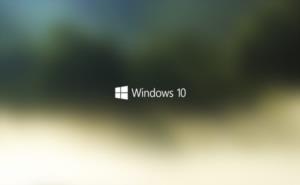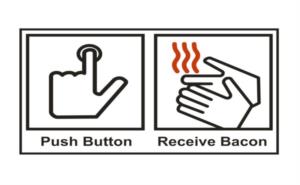ThinkPad的小秘密:配置大揭秘
嘿,ThinkPad用户们!你们是不是有时候也想知道自己的小黑(或者小银、小蓝)到底有多厉害?别急,今天我们就来聊聊怎么查看ThinkPad的电脑配置。这可不是什么高深莫测的魔法,而是一系列简单到不行的操作。想象一下,你就像个侦探,正在揭开ThinkPad的神秘面纱。准备好了吗?让我们开始吧!

第一步:系统信息一览无余
首先,咱们得找到那个能告诉你一切的“系统信息”窗口。怎么找呢?很简单!按下键盘上的“Win”键(就是那个有Windows标志的键),然后输入“系统信息”。看到那个弹出来的“系统信息”应用了吗?点它!哇哦,你的ThinkPad的各种信息就像魔术一样出现在你眼前了。从处理器到内存,再到操作系统版本,一应俱全。是不是感觉自己瞬间变成了电脑专家?
第二步:任务管理器里的宝藏
接下来,我们来看看任务管理器里有什么宝贝。按下“Ctrl + Shift + Esc”这三个键,任务管理器就会像变魔术一样跳出来。点击顶部的“性能”标签,你会发现一个五彩斑斓的世界。这里不仅能看到CPU、内存的使用情况,还能看到硬盘和网络的状态。想象一下,你正在监控一座繁忙的城市交通系统,而你就是那位指挥交通的超级英雄!是不是很酷?
第三步:设备管理器的大杂烩
最后一步,让我们来到设备管理器这个大杂烩里看看。同样地,按下“Win”键,输入“设备管理器”并打开它。这里列出了你ThinkPad上所有的硬件设备:从显示适配器到网络适配器,再到键盘和鼠标。如果你发现某个设备旁边有个黄色的感叹号或者红色的叉叉,别慌!那只是它在向你求助而已。你可以右键点击它,选择更新驱动程序来解决问题。是不是感觉自己像个电脑医生?救死扶伤的感觉真不错!
上一篇: 推荐几款适合购买设计用笔记本
下一篇: 14寸高性能笔记本推荐